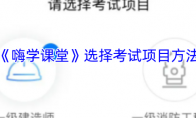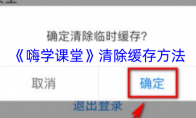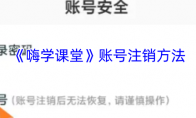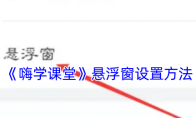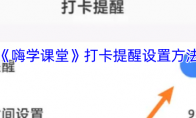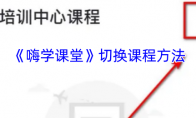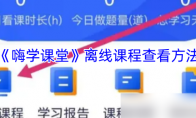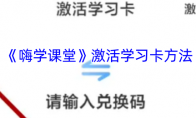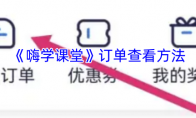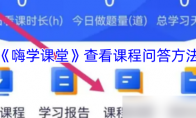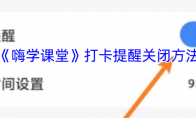打开嗨学课堂APP并登录账号,进入主界面后点击下方“课程”选项,接着点击右上角“切换”按钮,进入考试科目选择页面,此时可以看到所有可选的考试项目,点击自己感兴趣的考试项目,即可进入并选择相关的课程进行学习,满足用户不同的学习需求。《嗨学课堂》选择考试项目方法:1、登录手机嗨学课堂App。2、然后点击首页下方的“课程”。3、再点开右上角的“切换”,如下图。4、之后点击“考试科目”右侧的蓝色字体。5、即可看到嗨学课堂中所有可以选择的考试项目。6、往下拉有下图中这些科目。以上就是小编带来的嗨学课堂怎么选择课程?选择考试项目方法,更多相关资讯教程,请关注3DM手游网。